微软win7旗舰版如何下载到U盘?微软win7旗舰版下载到U盘的步骤
微软Win7旗舰版如何下载到U盘?微软win7旗舰版下载到U盘的步骤?
小伙伴下载win7都下载到哪里,小编觉得您可以下载到u盘,方便以后随时可以安装。今天教程就教大家怎么下载到u盘,并制作成启动盘,下面来看看详细的教程吧。


微软win7旗舰版下载到U盘的步骤
微软win7安装教程
首先制作一个U盘启动盘
1、下载并且安装好大白菜装机版,打开安装好的大白菜装机版,插入u盘等待软件成功读取到u盘之后,点击“一键制作启动u盘”进入下一步操作:
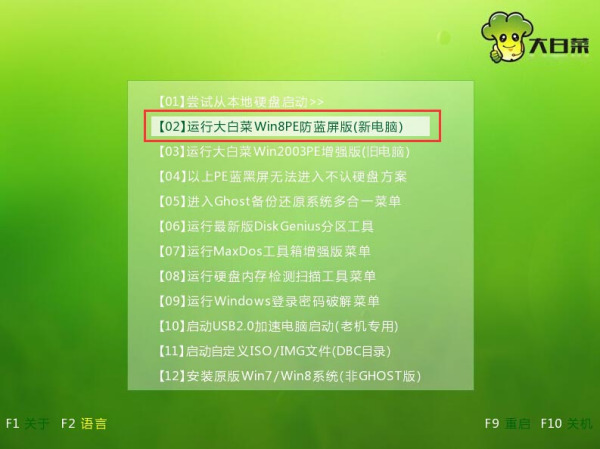
2、弹出的信息提示窗口中,选择自己下载的的系统,点击“确定”进入下一步操作。
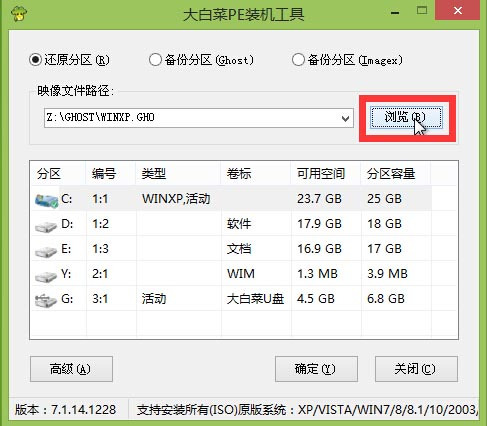
3、耐心等待大白菜装机版u盘制作工具对u盘写入大白菜相关数据的过程。
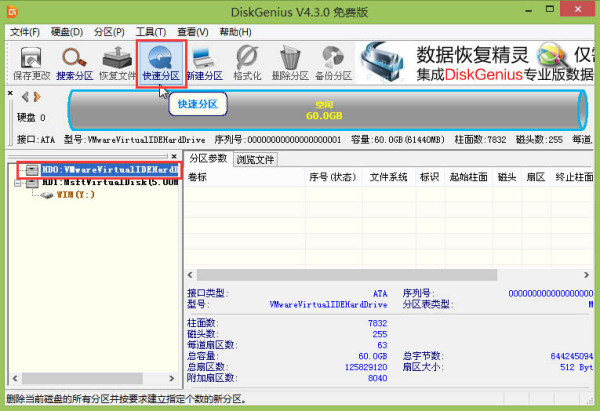
4、完成写入之后,在弹出的信息提示窗口中,点击“是(Y)”进入模拟电脑。

5、模拟电脑成功启动说明大白菜u盘启动盘已经制作成功,按住Ctrl+Alt释放鼠标,点击关闭窗口,完成操作。
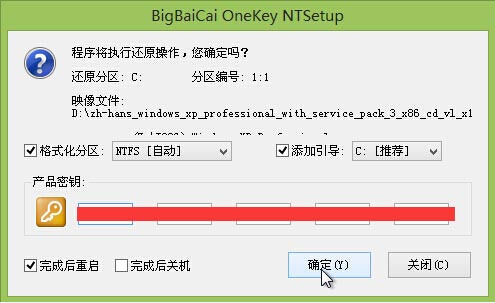
本站为您带来的微软win7旗舰版下载到U盘的步骤就介绍到这了,希望可以解决掉您的困惑。
相关文章
- win7怎么设置屏幕不休眠?win7设置屏幕不休眠操作方法
- win7电脑无法上网怎么办?win7连接网线无法上网解决方法
- win7配置update卡死怎么办?win7配置update失败解决方法
- win7蓝牙图标不见了怎么办?win7电脑蓝牙图标不见了恢复方法
- win7电脑只能使用有线网络无法使用wifi怎么解决?
- win7注册表更改拒绝怎么办?win7注册表无权限修改解决方法
- win7电脑识别usb设备失败怎么办?win7不能识别usb设备解决方法
- win7屏幕键盘怎么设置开启?win7启动虚拟键盘操作方法
- win7无法通过关键词搜索出文件或文件夹怎么解决?
- win7磁盘提示处于脱机状态怎么解决?
- win7桌面不显示图标怎么办?win7桌面没有任何图标解决方法
- win7怎么设置无线临时网络?win7建立无线临时网络教程
- win7不能运行cmd命令怎么办?win7无法运行cmd命令解决方法
- win7反复重启电脑怎么办?win7一直重启电脑解决方法
- win7文件夹没有安全属性怎么办?win7文件夹恢复安全属性教程
- win7无线网络显示红叉怎么办?win7无线wifi显示红叉解决方法
